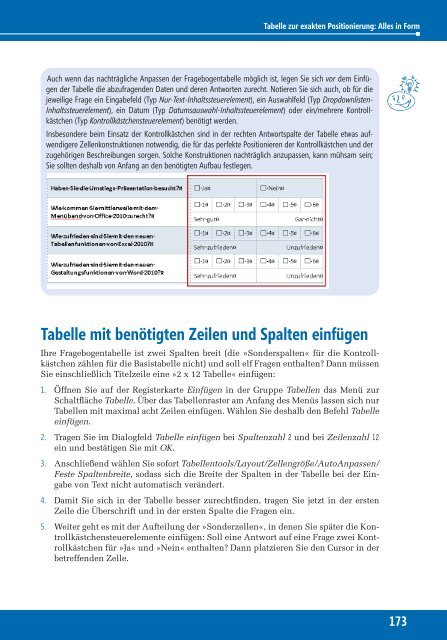Hahner_Microsoft-Word-2010---Das-Ideenbuch_ISBN_9783866457980
Erfolgreiche ePaper selbst erstellen
Machen Sie aus Ihren PDF Publikationen ein blätterbares Flipbook mit unserer einzigartigen Google optimierten e-Paper Software.
Tabelle zur exakten Positionierung: Alles in Form<br />
Auch wenn das nachträgliche Anpassen der Fragebogentabelle möglich ist, legen Sie sich vor dem Einfügen<br />
der Tabelle die abzufragenden Daten und deren Antworten zurecht. Notieren Sie sich auch, ob für die<br />
jeweilige Frage ein Eingabefeld (Typ Nur-Text-Inhaltssteuerelement), ein Auswahlfeld (Typ Dropdownlisten-<br />
Inhaltssteuerelement), ein Datum (Typ Datumsauswahl-Inhaltssteuerelement) oder ein/mehrere Kontrollkästchen<br />
(Typ Kontrollkästchensteuerelement) benötigt werden.<br />
Insbesondere beim Einsatz der Kontrollkästchen sind in der rechten Antwortspalte der Tabelle etwas aufwendigere<br />
Zellenkonstruktionen notwendig, die für das perfekte Positionieren der Kontrollkästchen und der<br />
zugehörigen Beschreibungen sorgen. Solche Konstruktionen nachträglich anzupassen, kann mühsam sein;<br />
Sie sollten deshalb von Anfang an den benötigten Aufbau festlegen.<br />
Tabelle mit benötigten Zeilen und Spalten einfügen<br />
Ihre Fragebogentabelle ist zwei Spalten breit (die »Sonderspalten« für die Kontrollkästchen<br />
zählen für die Basistabelle nicht) und soll elf Fragen enthalten? Dann müssen<br />
Sie einschließlich Titelzeile eine »2 x 12 Tabelle« einfügen:<br />
1. Öffnen Sie auf der Registerkarte Einfügen in der Gruppe Tabellen das Menü zur<br />
Schaltfläche Tabelle. Über das Tabellenraster am Anfang des Menüs lassen sich nur<br />
Tabellen mit maximal acht Zeilen einfügen. Wählen Sie deshalb den Befehl Tabelle<br />
einfügen.<br />
2. Tragen Sie im Dialogfeld Tabelle einfügen bei Spaltenzahl 2 und bei Zeilenzahl 12<br />
ein und bestätigen Sie mit OK.<br />
3. Anschließend wählen Sie sofort Tabellentools/Layout/Zellengröße/AutoAnpassen/<br />
Feste Spaltenbreite, sodass sich die Breite der Spalten in der Tabelle bei der Eingabe<br />
von Text nicht automatisch verändert.<br />
4. Damit Sie sich in der Tabelle besser zurechtfinden, tragen Sie jetzt in der ersten<br />
Zeile die Überschrift und in der ersten Spalte die Fragen ein.<br />
5. Weiter geht es mit der Aufteilung der »Sonderzellen«, in denen Sie später die Kontrollkästchensteuerelemente<br />
einfügen: Soll eine Antwort auf eine Frage zwei Kontrollkästchen<br />
für »Ja« und »Nein« enthalten? Dann platzieren Sie den Cursor in der<br />
betreffenden Zelle.<br />
173